No se me actualizan las fotos en iCloud con wifi y conectado a corriente
Llevo ya 1 mes pagando icloud y no se me cargan las fotos
[Título gestionado por un moderador]
iPad, iOS 9
Llevo ya 1 mes pagando icloud y no se me cargan las fotos
[Título gestionado por un moderador]
iPad, iOS 9
Hola
Un saludo cordial
Si las fotos o los videos no se sincronizan con Fotos en iCloud en el dispositivo, obtén información sobre cómo comprobar el estado de la fototeca y qué hacer si ves un mensaje de estado.
Comprobar el estado de la fototeca en Fotos
Si las fotos no se sincronizan, comprueba si aparece un mensaje de estado en la barra de estado de la app Fotos y, a continuación, sigue las instrucciones que aparecen en pantalla u obtén información sobre qué significa el mensaje de estado.
En un iPhone o iPad
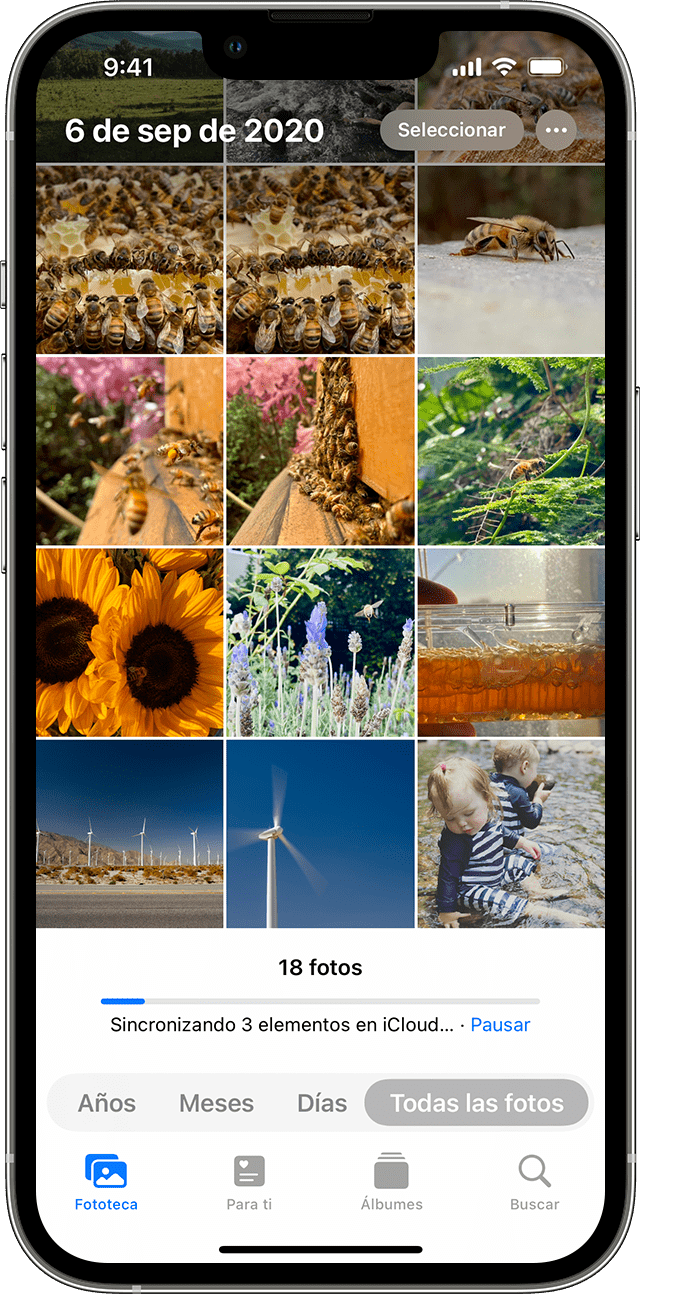
En una Mac
Qué significa el mensaje de estado
Si la app Fotos en iCloud no se sincroniza, no la desactives. La sincronización con iCloud se puede detener por varios motivos, por ejemplo, si activas alguna configuración del dispositivo o si necesitas más almacenamiento de iCloud.
Si ves Ahorrando datos celulares o Ahorrar datos móviles (Low Cellular Data Mode)
Fotos en iCloud pausa automáticamente la sincronización hasta que te conectas a una red Wi-Fi por varios motivos. Si esto sucede, es posible que veas un mensaje de estado y la opción Sincronizar ahora. Para sincronizar las fotos con iCloud, toca Sincronizar ahora. O bien, desactiva Ahorrar datos.
Si ves Ahorrando batería o Ahorrar batería
Fotos en iCloud pausa temporalmente la sincronización si el dispositivo está en el modo Ahorrar batería o si tiene poca carga. Para sincronizar las fotos con iCloud, puedes cargar la batería del dispositivo, desactivar Ahorrar batería o tocar Sincronizar ahora, junto al mensaje de estado.
Si ves Esperando para sincronizar
Si ves un mensaje de estado en el que dice Esperando para sincronizar, asegúrate de que el dispositivo esté conectado a Internet y espera unos minutos hasta que se complete la sincronización.
Si el almacenamiento de iCloud está lleno o casi lleno
Si superas el límite de almacenamiento, no se sincronizarán las fotos ni los videos en iCloud, y la fototeca no se mantendrá actualizada en los dispositivos. Para seguir usando Fotos en iCloud, puedes actualizar el plan de almacenamiento o reducir la cantidad de almacenamiento que usas.
Si ves Transfiere fotos a tu fototeca personal para seguir con la sincronización
Si participas en una Fototeca compartida de iCloud y el almacenamiento del propietario está lleno, no podrás sincronizar tu fototeca personal hasta que el propietario de la Fototeca compartida actualice su plan de almacenamiento o reduzca la cantidad de almacenamiento que usa.
Si las fotos siguen sin sincronizarse con iCloud
Obtén información sobre qué hacer si no ves un mensaje de estado en la parte inferior de la app Fotos en el que se explica por qué las fotos no se sincronizan o por qué la sincronización demora mucho tiempo. Si ves un mensaje de estado en el que se indica que no se pudo sincronizar una determinada cantidad de elementos con iCloud, obtén información sobre cómo mover estas fotos a tu fototeca.
Conectar el dispositivo a la corriente
Si el dispositivo parece estar bloqueado con el mensaje de estado “Sincronizando [cantidad] de elementos en iCloud” o “Sincronizando con iCloud…”, conecta el iPhone o iPad a la corriente y a una red Wi-Fi.
Comprobar el Apple ID
Asegúrate de haber iniciado sesión en iCloud con el Apple ID correcto en el dispositivo.
Obtén información sobre cómo iniciar sesión en iCloud
Comprobar en qué vista de la fototeca estás
Si configuras la Fototeca compartida de iCloud en iOS 16.1 o versiones posteriores, iPadOS 16.1 o versiones posteriores, o macOS Ventura o versiones posteriores, comprueba en qué vista de la fototeca estás. Cuando muevas fotos a la Fototeca compartida, ya no las verás en tu Fototeca personal. Tampoco verás las fotos movidas a la Fototeca compartida si estás en un dispositivo con una versión anterior de iOS, iPadOS o macOS, o si el propietario de la Fototeca compartida de iCloud se quedó sin espacio de almacenamiento de iCloud.
Obtén información sobre cómo cambiar entre la Fototeca personal y la Fototeca compartida
Cuéntanos, si tienes otra duda
aquí estaremos para orientarte
Hola
Un saludo cordial
Si las fotos o los videos no se sincronizan con Fotos en iCloud en el dispositivo, obtén información sobre cómo comprobar el estado de la fototeca y qué hacer si ves un mensaje de estado.
Comprobar el estado de la fototeca en Fotos
Si las fotos no se sincronizan, comprueba si aparece un mensaje de estado en la barra de estado de la app Fotos y, a continuación, sigue las instrucciones que aparecen en pantalla u obtén información sobre qué significa el mensaje de estado.
En un iPhone o iPad
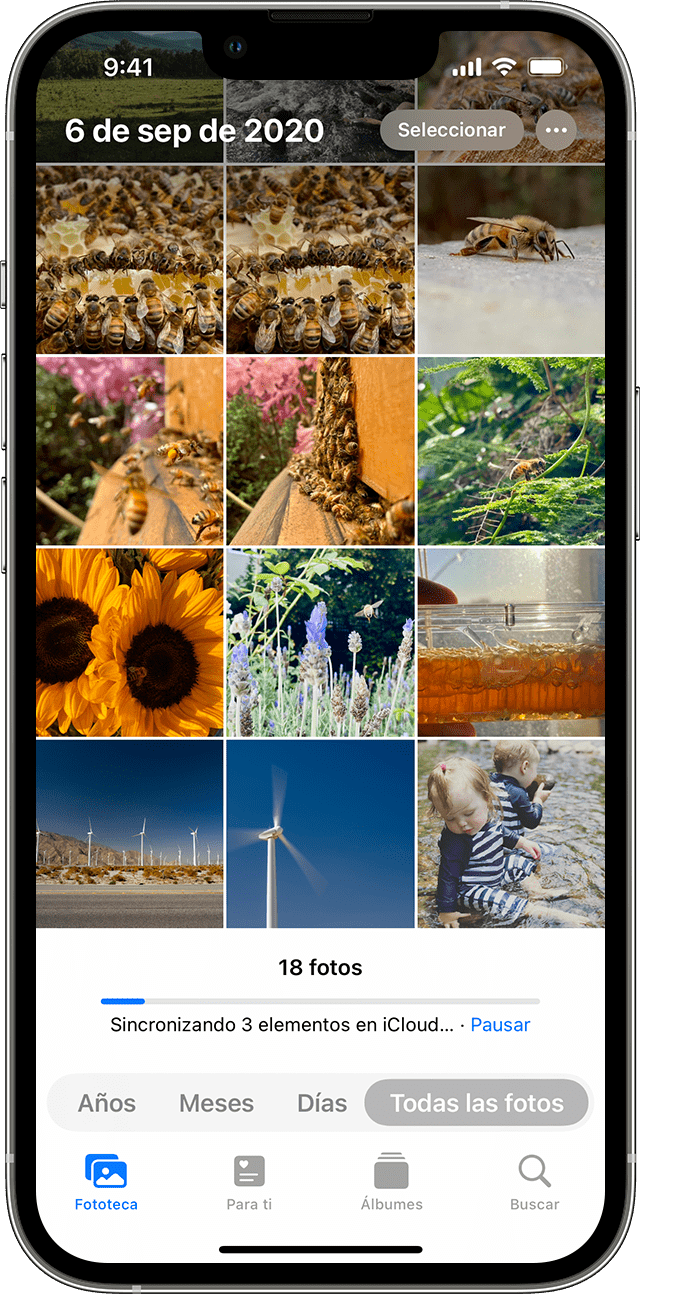
En una Mac
Qué significa el mensaje de estado
Si la app Fotos en iCloud no se sincroniza, no la desactives. La sincronización con iCloud se puede detener por varios motivos, por ejemplo, si activas alguna configuración del dispositivo o si necesitas más almacenamiento de iCloud.
Si ves Ahorrando datos celulares o Ahorrar datos móviles (Low Cellular Data Mode)
Fotos en iCloud pausa automáticamente la sincronización hasta que te conectas a una red Wi-Fi por varios motivos. Si esto sucede, es posible que veas un mensaje de estado y la opción Sincronizar ahora. Para sincronizar las fotos con iCloud, toca Sincronizar ahora. O bien, desactiva Ahorrar datos.
Si ves Ahorrando batería o Ahorrar batería
Fotos en iCloud pausa temporalmente la sincronización si el dispositivo está en el modo Ahorrar batería o si tiene poca carga. Para sincronizar las fotos con iCloud, puedes cargar la batería del dispositivo, desactivar Ahorrar batería o tocar Sincronizar ahora, junto al mensaje de estado.
Si ves Esperando para sincronizar
Si ves un mensaje de estado en el que dice Esperando para sincronizar, asegúrate de que el dispositivo esté conectado a Internet y espera unos minutos hasta que se complete la sincronización.
Si el almacenamiento de iCloud está lleno o casi lleno
Si superas el límite de almacenamiento, no se sincronizarán las fotos ni los videos en iCloud, y la fototeca no se mantendrá actualizada en los dispositivos. Para seguir usando Fotos en iCloud, puedes actualizar el plan de almacenamiento o reducir la cantidad de almacenamiento que usas.
Si ves Transfiere fotos a tu fototeca personal para seguir con la sincronización
Si participas en una Fototeca compartida de iCloud y el almacenamiento del propietario está lleno, no podrás sincronizar tu fototeca personal hasta que el propietario de la Fototeca compartida actualice su plan de almacenamiento o reduzca la cantidad de almacenamiento que usa.
Si las fotos siguen sin sincronizarse con iCloud
Obtén información sobre qué hacer si no ves un mensaje de estado en la parte inferior de la app Fotos en el que se explica por qué las fotos no se sincronizan o por qué la sincronización demora mucho tiempo. Si ves un mensaje de estado en el que se indica que no se pudo sincronizar una determinada cantidad de elementos con iCloud, obtén información sobre cómo mover estas fotos a tu fototeca.
Conectar el dispositivo a la corriente
Si el dispositivo parece estar bloqueado con el mensaje de estado “Sincronizando [cantidad] de elementos en iCloud” o “Sincronizando con iCloud…”, conecta el iPhone o iPad a la corriente y a una red Wi-Fi.
Comprobar el Apple ID
Asegúrate de haber iniciado sesión en iCloud con el Apple ID correcto en el dispositivo.
Obtén información sobre cómo iniciar sesión en iCloud
Comprobar en qué vista de la fototeca estás
Si configuras la Fototeca compartida de iCloud en iOS 16.1 o versiones posteriores, iPadOS 16.1 o versiones posteriores, o macOS Ventura o versiones posteriores, comprueba en qué vista de la fototeca estás. Cuando muevas fotos a la Fototeca compartida, ya no las verás en tu Fototeca personal. Tampoco verás las fotos movidas a la Fototeca compartida si estás en un dispositivo con una versión anterior de iOS, iPadOS o macOS, o si el propietario de la Fototeca compartida de iCloud se quedó sin espacio de almacenamiento de iCloud.
Obtén información sobre cómo cambiar entre la Fototeca personal y la Fototeca compartida
Cuéntanos, si tienes otra duda
aquí estaremos para orientarte
No se me actualizan las fotos en iCloud con wifi y conectado a corriente